Модуль Event Box, работа с астрологическими феноменами в ручном режиме
Модуль Event Box представляет собой переосмысление и новое издание знаменитого модуля Black Box, входящего в состав программы Market Trader. Здесь, как и в Black Box, мы имеем возможность создавать прогностические модели из огромного разнообразия различных астрономических и астрологических явлений.
Веса для этих явлений мы можем подбирать и задавать как “вручную”, так и в автоматическом режиме (вес подбирает программа, анализируя загруженные котировки). Линия прогноза такой модели проецируется непосредственно на график в главном окне программы.
Возможность ручного подбора весов - ключевая особенность данного модуля, это единственный модуль в Timing Solution, где вы можете самостоятельно устанавливать веса событий, включенных в модель. Таким образом, Event Box по факту является одним из самых интересных модулей для астрологов-исследователей, это фундаментальный инструмент для проверки работоспособности ваших теорий на финансовых рынках.
Тип модуля: астрологический
Наличие модуля в версиях программы: модуль входит в состав всех версий программы.
Где находится: кнопка

на Стандартной панели в главном окне программы.
Внимание: данная кнопка становится активной только после того, как вы, через модуль работы с котировками, выбрали и загрузили в основное рабочее окно программы данные (котировки) какого-нибудь торгового инструмента.
Рабочее окно модуля:

Модуль состоит из трех вкладок - Model, View, и Optimization/Commitee.
Вкладка Model
Основное окно модуля, предназначенное для непосредственной работы с моделями - здесь мы загружаем готовые модели, создаем новые, добавляем в текущую модель новые записи или же удаляем лишние.
Кнопки/команды данной вкладки:
Стандартная для программы кнопка

позволяет задать цвет прогностической линии. Кнопка/команда

Open Model предназначена для загрузки в модуль уже готовых моделей, которые вы создали ранее при помощи модуля ULE. Кнопка/команда

Choice of Criteria открывает дополнительное подменю, позволяющее добавить события в модель по дополнительным критериям:
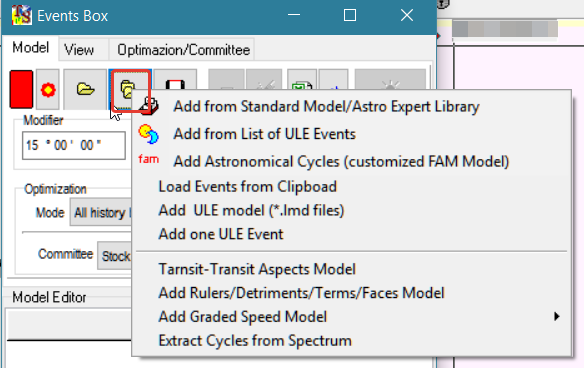
Кнопки

Delete Event и Delete ALL Event выполняют функцию текущего редактирования создаваемой модели: первая удаляет лишнее событие (запись) модели, вторая удаляет ВСЕ события (записи) в модели. Кнопка/команда

Save projection line into Exel file позволяет сохранить события данной модели в файл формата Exel. Стандартная кнопка/команда

Save model into file позволяет сохранить результаты вашей работы с данной моделью в файл формата Event List (расширение файла - .HYP) Кнопка/команда

Info Strategy позволяет отправить модель для дальнейшей работы в модуль Traders Strategy (кнопка

на Стандартной панели).Кнопка/команда

Calculate! дает команду для расчета значений модели согласно заданным весам и получения прогностической линии.
Поле Modifer

позволяет задавать рабочие орбисы взаимодействия планет в создаваемой модели.
Рабочий блок Optimization позволяет проводить оптимизацию модели в автоматическом режиме, если вы не желаете работать с весами событий вручную.
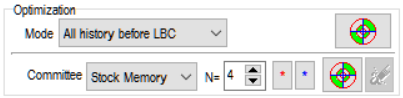
В поле Mode мы выбираем значения ценовой истории, которые будут использованы для оптимизации модели:
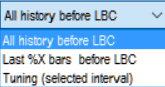
Данное выпадающее меню позволяет выбрать для оптимизации модели следующие параметры:
- Вся ценовая историю перед LBC (где LBC - горизонт будущего, задаваемый для программы);
- Последнее некотрое количество баров перед LBC (где значение %X - задаваемое количество баров); при выборе этого параметра появляется дополнительное поле, где вы можете указать программе количество баров для анализа (по умолчанию - стоит значение 1000 баров, т.е около трех лет для дневных котировок).
- Выбранный интервал ценовой истории. При выборе этого параметра вы можете на графике указать требуемый интервал.
Кнопка/команда

Optimize Weights проводит быструю оптимизацию весовых параметров для событий модели.
Рабочее поле Model Editor
Данное поле визуально отображает события, включенные в модель. Оно активно во всех вкладках модуля, и предназначено для текущего редактирования создаваемой модели.

По умолчанию, каждому событию присваивается весовое значение в одну единицу: 1.0. Чтобы отредактировать это значение, щелкните дважды мышью по строчке астро-явления, в поле, отображающем вес для этого явления, и введите желаемое цифровое значение:

Вес явлениям можно указывать как в положительном, так и отрицательном значении - например, “-2”. Если значение положительное, то “+” перед цифрой ставить не нужно.
В нижней его части, в строке статуса, отображается количество событий (events), включенных в данную модель.
Вкладка View

В данной вкладке сконцентрированы опции отображения или отбора/фильтарции уже загруженных событий (записей) в создаваемую модель.
Поле View Events
В данном поле через выпадающее меню нам доступны две опции: View ALL Events и View Events on SELECTED interval only

Как это работает? Вот пример: вы загрузили в программу котировки за три года, но сузили рассматриваемый интервал, и на экране видны только котировки за последние два месяца.
При выборе опции View ALL Events в поле Model Editor будут видны события, которые “активны” или имеют место быть на протяжении всех трех лет, что вы загрузили.
При выборе же опции View Events on SELECTED interval only будут видны астро-события, которые имели место быть лишь за последние два месяца (т.е только того интервала, что вы видите по факту на экране).
Если же вы еще более сузите на экране рассматриваемый интервал, к примеру, до семи дней, то соотвественно, в рабочем поле Model Editor будут видны лишь астро-события, актуальные для этих семи дней - остальные исчезнут.
Опция View Events on SELECTED interval only критически важна, когда вы самостоятельно устанавливаете веса событиям в модели. При ее выборе вы получаете возможность видеть, как именно котировки “откликаются” на вес того или иного события модели, имеются ли между ними тот порядок взаимодействия, какого вы ожидаете.
Дополнительная опция View Selected
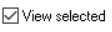
позволяет “подсвечивать” на экране фиолетовой линией дни (бары), когда проявляет активность какое-нибудь одно выделенное событие в модели (для активации этой опции поставьте в этом поле “галочку”).
Чтобы выделить событие в модели, кликните мышью по выбранной записи в модели, в поле Model Editor - эта запись выделится желтым цветом:

Поле View

Опции в данном поле предназначены для работы с прогностическими линиями создаваемой модели.
Опция Main projection line отображает/отключает на экране главную прогностическую линию.
Опция Committee - отображает/отключает дополнительные прогностические линии.
Опция Avaraged Committee - отображает/отключает линию, представляющую собой скользящую среднюю дополнительных прогностических линий (иначе говоря - эта линия объединяет в одну все дополнительные линии).
Данная опция (ползунок)

позволяет изменять на экране рабочее соотношение графика котировок и окна с прогностическими линиями (внизу). Это полезно в случае, когда выбрана опция показа прогностических линий в отдельном дополнительном окне (не забывайте, что прогностическую линию или линии можно накладывать также непосредственно и на график котировок).
Вкладка Optimazion/Committee
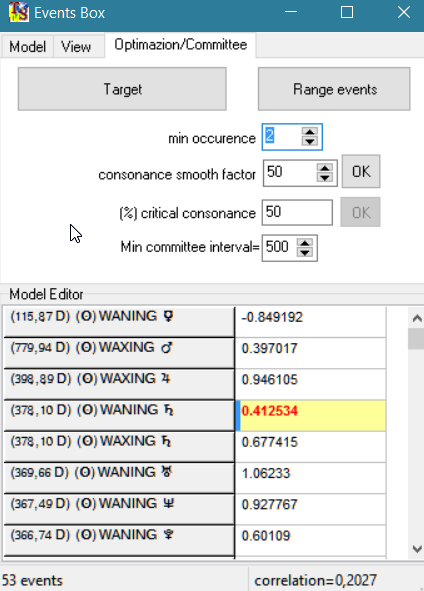
Данная вкладка предназначена для настроек автоматического подбора весов, также здесь настраиваются опции дополнительных прогностических линий.
Выстроенные по умолчанию настройки уже оптимальны - поэтому данная вкладка лишь для очень опытных пользователей, желающим на свой страх и риск поэксперементировать со своими собственными настройками.
Остальным же не рекомендуется здесь что-либо менять.
Работа в модуле
После выставления весов в ручном режиме нажмите на кнопку

- программа рассчитает прогностическую линию и отобразит ее в главном окне.Чтобы программа выставила веса в автоматическом режиме, нажмите на кнопку

в поле Mode вкладки Model.
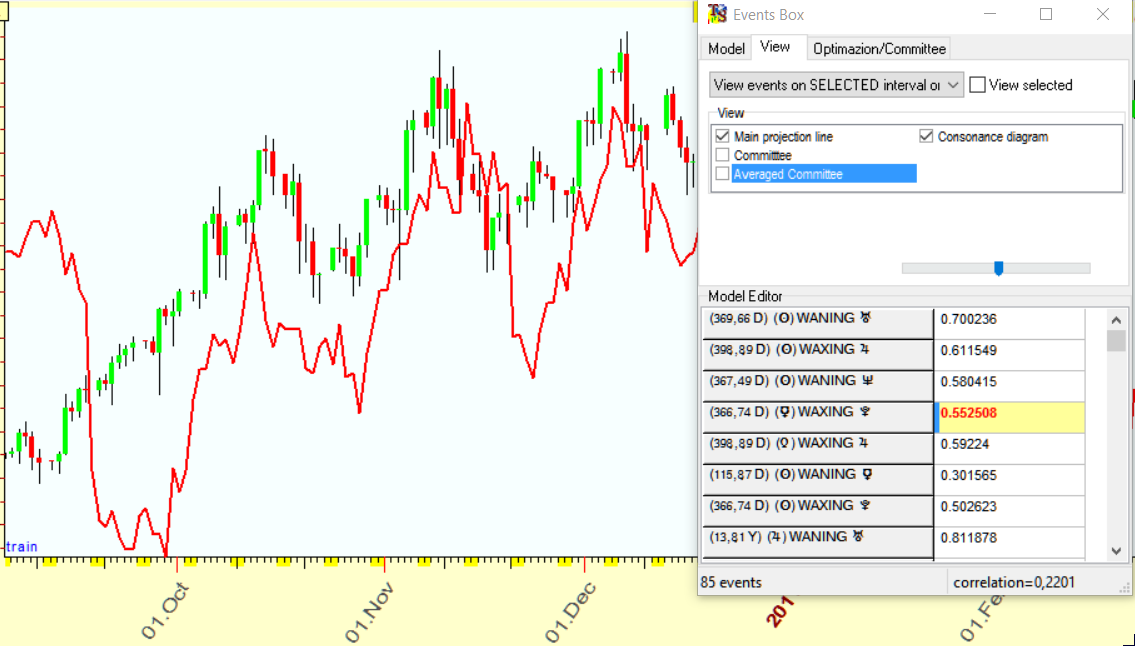
Рис. Пример работы модуля в автоматическом режиме.
Чтобы программа выставила веса в автоматическом режиме с дополнительными линиями, нажмите на кнопку

в поле Committee.
После выполнения данных операций, в основном рабочем окне, справа от графика, появится дополнительная рабочая панель с названием модуля:

Чтобы прогностическая линия, созданная моделью, отобразилась на графике котировок, поставьте в этой панели галочку вот здесь:

Переключение между режимами показа линии прогноза в отдельном окне / наложения линии прямо на график осуществляется через данную опцию (кликните по этой иконке мышью):

Кликнув сюда, вы можете временно убрать (спрятать) окно модуля с рабочего экрана:

Чтобы вызвать окно модуля обратно, кликните на эту иконку в дополнительной рабочей панели с названием модуля:

Работа совместно с другими модулями
В модуле Q-Spectrum вы можете сохранить суммируемую прогнозную линию в модуль Events Box. Делается это следующим образом:

Оригинал здесь.